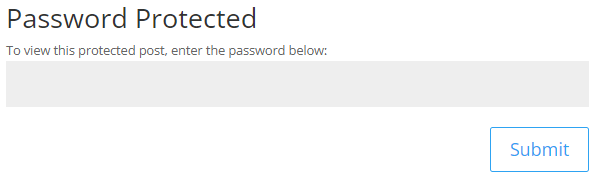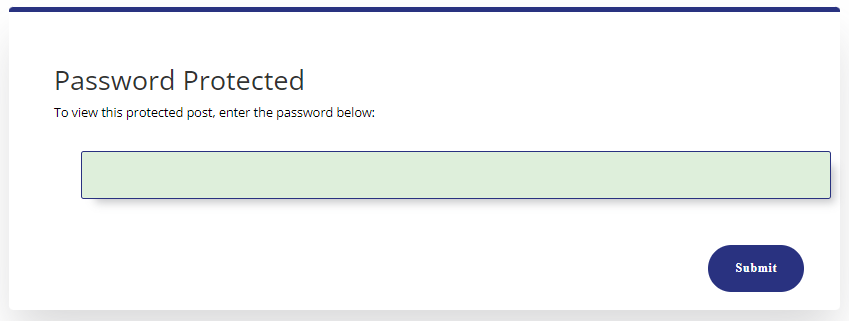Trick # 278 | Dieser Beitrag beinhaltet 736 Wörter. – Geschätzte Lesezeit: ca. 4 Minuten.
Unter WordPress lassen sich Seiten und Beiträge passwortgeschützt veröffentlichen. Wird dann der Inhalt aufgerufen, erscheint zunächst eine Passwortabfrage, welche im Divi-Theme aber reichlich karg daher kommt. Sie lässt sich indes mit einfachen Mitteln verschönern. Hier erfahren Sie, wie das geht.
Mehr individuelle Style können Sie dem Formular mit folgendem Code beibringen. Diesen können Sie in das CSS-Stylesheet Ihrer Website kopieren – im Backend unter Design/Customizer/Zusätzliches CSS:
.post-password-required .et_password_protected_form {
width: 50%;
margin: 0 auto;
margin-top: 25vh;
margin-bottom: 25vh;
background: #fff; /* Hintergrundfarbe */
padding: 60px 40px 80px 50px;
border-top: 6px solid #293280;
border-radius: 5px;
box-shadow: 0 30px 50px -6px rgba(64, 65,72,.2);
}
.et_password_protected_form p input {
background: #59b14b33; /* Hintergrund Passworteingabe */
color: #fff;
border-radius: 3px!important;
border: 1px solid #293280!important; /* Rand Passworteingabe */
box-shadow: 10px 10px 10px -6px rgba(64, 65,72,.3);
margin: 30px 30px;
}
.et_password_protected_form > p {
color: #000000; /* Schriftfarbe */
}
.et_password_protected_form .et_submit_button {
color: #fff!important; /* Button Schriftfarbe */
font-family: "Montserrat"!important;
border-width: 0px!important;
border-radius: 26px;
letter-spacing: 1px;
font-size: 13px;
font-weight: 800!important;
background-color: #293280; /* Button Hintergrundfarbe */
padding-top: 15px!important;
padding-bottom: 15px;
padding-left: 30px!important;
padding-right: 30px;
}
.et_password_protected_form .et_submit_button {
display: block;
float: right;
margin: 8px auto 0;
font-family: inherit;
cursor: pointer;
}
.et_pb_button:hover:after {
opacity: 0;
}
.et_password_protected_form .et_submit_button:hover {
background-color: #59B14B; /* Button Hintergrundfarbe Hover */
color: #fff!important; /* Button Schriftfarbe Hover */
font-family: "Montserrat"!important;
border-width: 0px!important;
border-radius: 26px;
letter-spacing: 1px;
font-weight: 800!important;
padding-top: 15px!important;
padding-bottom: 15px;
padding-left: 30px!important;
padding-right: 30px;
}Werbung
Der Mauszeiger kann auf unterschiedlichste Arten dargestellt werden. Zumeist erkennen Webbrowser die gerade benötigte Darstellung von alleine. Wenn Sie nachhelfen müssen – oder eine andere Darstellung erzwingen wollen, – bedarf es eines ...
Das Blog-Modul des Divi-Themes bietet an, Metadaten eines Beitrags (Datum, Kategorien, Schlagwörter, AutorIn) anzuzeigen. Doch werden diese Angaben stets mit einem Trennzeichen «|» getrennt. Und vor dem Autor schreibt Divi ein «von» (oder «by») ...
Wenn Ihre User eine Suchanfrage auf der Website starten und die Suchergebnisseite angezeigt wird, sind die Ergebnisse nach dem Veröffentlichungsdatum des Beitrags geordnet. Manchmal möchte man dies nicht. Deshalb zeigen wir Ihnen, wie Sie die ...
Ein Blitztipp: Falls Sie auf Ihrem Blog Kommentare zulassen stören Sie sich vielleicht am grossen Einzug auf der linken Seite, mit welchem die Unterkommentare und Antworten auf andere Kommentare der BesucherInnen angezeigt werden. Das lässt ...
Keine Inhalte gefunden.